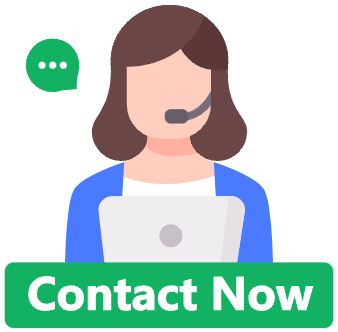
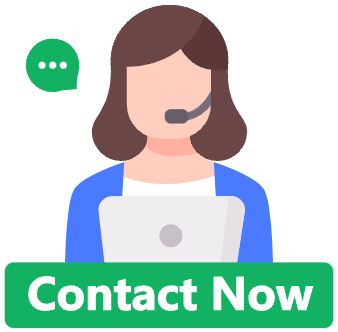
1. Origin-এ EIS ডাটা ফাইল গ্রাফিং
1.1 আপনার কম্পিউটারের নোটপ্যাড দিয়ে ".z60" ডাটা ফাইল খুলুন
![]()
আপনি ডাটা কপি করে অরিজিনে পেস্ট করতে পারেন।
1.২ বিকল্পভাবে, আপনি সরাসরি ডেটা ফাইলটি উত্স ফাইলে আমদানি করতে পারেন।
উন্মুক্ত উৎস,"একক ASCII আমদানি করুন" ক্লিক করুন,ডাটা ফাইল খুলুন এবং EIS ডেটা নির্বাচন করুন। কখনও কখনও আপনি EIS ডেটা ফাইল খুঁজে পেতে সব ফাইল নির্বাচন করতে হবে।
![]()
![]()
1.3 স্থানাঙ্ক এবং ফাংশন সেট করুন
তথ্য আমদানি করার পর, Z ¢ এবং Z ¢ প্রয়োজন হয়। অতএব, শুধু E ¢ Y) X-অক্ষ হিসাবে এবং F ¢ Y) Y-অক্ষ হিসাবে সেট করুন।
![]()
![]()
![]()
নিচে দেখানো ফর্মুলা সেট করুন, প্রয়োগ করুন ক্লিক করুন, এবং Z এর মান নিখুঁত মান, ঠিক আছে ক্লিক করুন।
![]()
1.4 গ্রাফিংয়ের জন্য Z √, Z √ দুটি কলাম ব্যবহার করুন।
![]()
2. পোলারাইজেশন বক্ররেখা ডেটা ফাইলগুলি মূল গ্রাফিং
2.1.cor ডাটা ফাইল আমদানি করুন
উৎপত্তি খুলুন, "একক ASCII আমদানি করুন" ক্লিক করুন এবং গ্রাফিং প্রয়োজন তথ্য নির্বাচন করুন.
![]()
2.2 স্থানাঙ্ক এবং ফাংশন সূত্র সেট করুন
ডান ক্লিক কলাম A, "Y হিসাবে সেট করুন" নির্বাচন করুন.
![]()
একইভাবে, ডান ক্লিক করুন B কলাম, X হিসাবে সেট করুন।
![]()
অনুগ্রহ করে মনোযোগ দিন যে আপনি X- অক্ষ বর্তমান তথ্য লগ তথ্য রূপান্তর করতে হবে. কলাম B ডান ক্লিক করুন, এবং "কলাম মান সেট করুন" নির্বাচন করুন.
![]()
F ((x)→Math→log(x)→abs(x)→Col(বি)→প্রয়োগ করুন→ঠিক আছে
![]()
![]()
2.3 নিম্নলিখিত গ্রাফ পেতে কলাম A এবং B নির্বাচন করুনঃ
![]()
3. M-S কার্ভের তথ্যগুলি Origin এ আমদানি করুন
3.1 তথ্য আমদানি করুন
![]()
3.২ স্থানাঙ্ক এবং ফাংশন সূত্র সেট করুন
কলাম G কে Csc এ সেট করুন-২,অর্থাৎ, (2πfZ)2
কলাম C X-অক্ষ এবং কলাম G Y-অক্ষ হিসাবে সেট করুন।
![]()
![]()
3.3নিম্নলিখিত গ্রাফ পেতে কলাম C এবং G নির্বাচন করুনঃ
![]()